نصب برنامه ها بر روی مکینتاش می تواند برای کاربران جدید کمی گیج کننده باشد، به خصوص اگر پیش از این از سیستم عامل ویندوز استفاده می کرده اند. macOS سیستم عاملی است که برای امنیت و سهولت استفاده طراحی شده است. نصب برنامه ها در این سیستم عامل می تواند از طریق Mac App Store یا به صورت دستی از طریق فایل های دانلودی انجام شود. در این مقاله به بررسی آموزش جامع نصب برنامه روی مک می پردازیم و به صورت تخصصی این موارد را بررسی می کنیم.
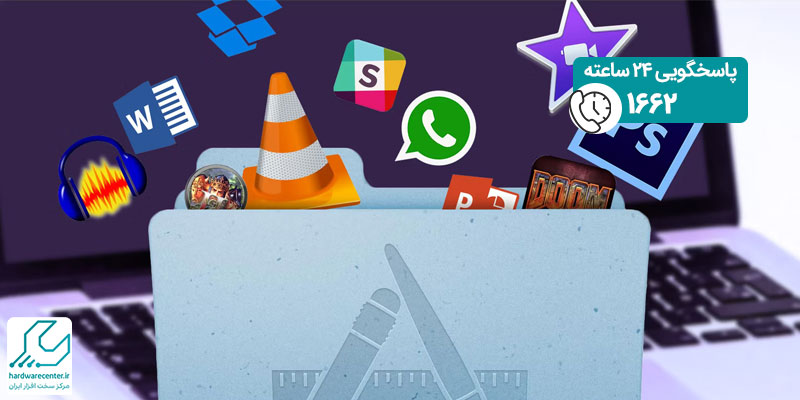
بررسی روش های مختلف نصب برنامه روی مک
برای نصب برنامه در مک بوک چند روش وجود دارد که در ادامه بهبررسی هر یک می پردازیم:
1. نصب از طریق Mac App Store
برنامهMac App Store اولین و ساده ترین روش برای نصب برنامه ها، استفاده از Mac App Store است. این فروشگاه نرم افزاری اپل، مجموعه ای از برنامه های تایید شده توسط اپل را ارائه می دهد. برای انجام این اقدام طبق مراحل زیر پیش بروید.
- ورود به حساب کاربری: برای استفاده از Mac App Store، نیاز به یک Apple ID دارید. پس از ورود به حساب کاربری خود، می توانید برنامه های مورد نظر خود را جستجو و نصب کنید.
- نصب برنامه: پس از یافتن برنامه مورد نظر، روی دکمه Get یا قیمت برنامه کلیک کنید تا نصب آغاز شود.
این مقاله را از دست ندهید: شبکه کردن مک بوک
2. نصب دستی برنامه ها
- دانلود فایل نصب: برنامه هایی که در Mac App Store موجود نیستند، معمولا به صورت فایل هایی با پسوند DMG یا PKG از وب سایت توسعه دهنده قابل دانلود هستند.
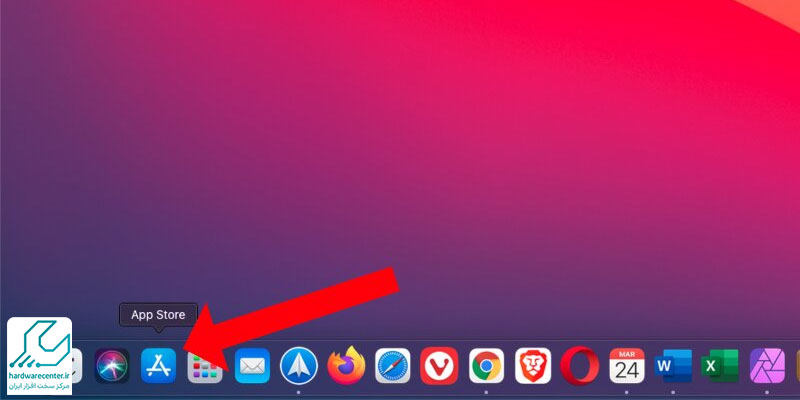
- باز کردن فایل DMG: پس از دانلود، فایل DMG را باز کنید. این فایل معمولا یک درایو مجازی ایجاد می کند که حاوی برنامه است.
- کشیدن و رها کردن: برنامه را به پوشه Applications بکشید تا نصب شود.
- نصب فایل PKG: اگر فایل نصب با پسوند PKG باشد، پس از باز کردن، یک ویزارد نصب ظاهر می شود که شما را قدم به قدم از طریق فرآیند نصب راهنمایی میکند.
خدمات تعمیرات نرم افزاری مک بوک در نمایندگی اپل به همراه گارانتی
حل مشکلات نصب برنامه روی مک
گاهی اوقات ممکن است در هنگام نصب برنامه ها با خطاهایی مواجه شوید. برخی از رایج ترین خطاها عبارتند از:
1. خطای is damaged and can’t be opened
این خطا معمولا زمانی رخ می دهد که macOS نمی تواند امنیت برنامه را تایید کند. برای حل این مشکل، می توانید تنظیمات امنیتی را تغییر دهید تا اجازه نصب از منابع ناشناس را بدهد.
پیشنهاد اپل سرویس: ریست فکتوری مک بوک
2. خطای unidentified developer
این خطا زمانی رخ می دهد که برنامه توسط توسعه دهنده ای که توسط اپل تایید نشده است، توسعه یافته باشد. برای حل این مشکل، می توانید از قسمت Security & Privacy در System Preferences اجازه نصب را صادر کنید.
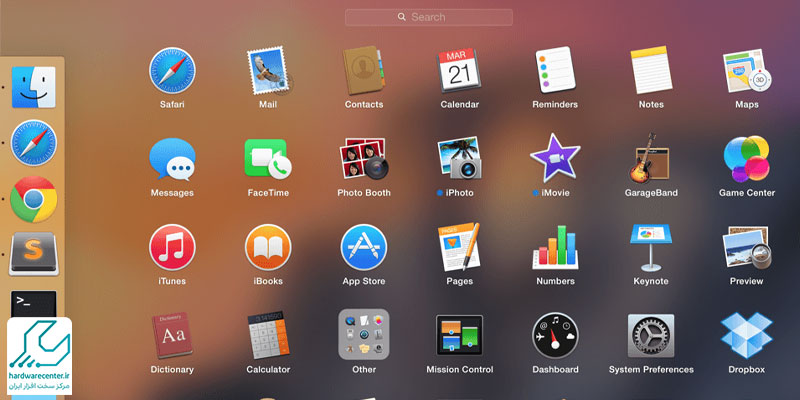
نکات مهم در نصب برنامه روی مک
- همیشه از منابع معتبر برای دانلود برنامه ها استفاده کنید تا از امنیت دستگاه خود اطمینان حاصل کنید.
- قبل از نصب برنامه های جدید، از داده های مهم خود پشتیبان گیری کنید.
- اگر در نصب برنامه ای مشکل دارید، از انجمن های آنلاین و پشتیبانی توسعه دهنده کمک بگیرید.
بخوانید: ورود به بایوس مک بوک
چه برنامه هایی روی مک بوک نصب نمی شود؟
برخی برنامهها و نرمافزارها به دلیل عدم سازگاری با سیستمعامل macOS یا محدودیتهای سختافزاری، روی مکبوک نصب نمیشوند. در ادامه به چند دسته از این برنامهها اشاره میکنیم:
- برنامههای اختصاصی ویندوز: نرمافزارهایی که تنها برای ویندوز طراحی شدهاند، به طور مستقیم روی macOS قابل اجرا نیستند. هرچند میتوان با استفاده از نرمافزارهای شبیهساز یا ماشینهای مجازی مانند Parallels Desktop یا Boot Camp، ویندوز را نصب و این برنامهها را اجرا کرد.
- نرم افزارهای قدیمی: برخی از نرمافزارهای قدیمی که برای نسخههای قبلی macOS طراحی شدهاند، امکان دارد با نسخههای جدیدتر سازگار نباشند و به همین دلیل نتوان آنها را نصب کرد.
- نرم افزارهای نیازمند سخت افزار خاص: بعضی از برنامهها به سختافزار خاصی نیاز دارند که گاهی در مکبوک وجود ندارد، مانند برنامههای مربوط به گرافیک سنگین یا بازیهای خاص که به کارت گرافیکهای خاصی نیاز دارند.
- نرم افزارهای غیررسمی یا کرک شده: این نوع برنامهها به دلایل امنیتی و قانونی قابل نصب نیستند و مشکلات جدی برای سیستم به وجود می آورند.
- برنامه های مبتنی بر لینوکس: بسیاری از نرمافزارهای مخصوص لینوکس به طور مستقیم روی macOS اجرا نمیشوند و نیاز به شبیهساز یا نصب نسخههای سازگار دارند.
نصب بازی روی مک بوک
نصب بازی روی مک بوک تجربهای لذتبخش است، بهویژه زمانی که بازیها بهخوبی با سختافزار و سیستمعامل مک هماهنگ شده باشند. برای دانلود بازی برای مک بوک m1، ابتدا باید مطمئن شوید که بازی با معماری ARM سازگار است، زیرا تراشههای جدید این مدل با معماریهای قبلی متفاوت هستند. علاوه بر این، نصب بازیها روی مک بوک m3 نیز نیازمند اطمینان از سازگاری آنها با پردازندههای پیشرفتهتر این مدل است. برای دانلود بازی برای مک بوک، از فروشگاه اپ استور مک، یا وبسایتهای معتبر برای دانلود بازیهای سازگار با مک استفاده کنید. پس از دانلود، مراحل نصب بسیار ساده است و تنها کافی است فایلهای دانلود شده را باز کرده و دستورالعملها را دنبال کنید.
نصب برنامه ها بر روی macOS می تواند به روش های مختلفی انجام شود. با دنبال کردن دستورالعمل های فوق و با توجه به نکات امنیتی، می توانید به راحتی برنامه های مورد نیاز خود را بر روی مک نصب کنید. همچنین در صورتی که امکان نصب برنامه را روی دستگاه خود را ندارید، می توانید از کارشناسان ما در نمایندگی اپل کمک بگیرید.



